如何恢复 Windows 11 22H2 中的旧搜索按钮?
来源:云东方
时间:2023-04-16 18:37:19 404浏览 收藏
一分耕耘,一分收获!既然都打开这篇《如何恢复 Windows 11 22H2 中的旧搜索按钮?》,就坚持看下去,学下去吧!本文主要会给大家讲到等等知识点,如果大家对本文有好的建议或者看到有不足之处,非常欢迎大家积极提出!在后续文章我会继续更新文章相关的内容,希望对大家都有所帮助!
如何恢复 Windows 11 中的旧搜索按钮?
- 从 GitHub下载 Vivetool 应用程序。它是我们经常使用的第三方程序,用于启用或禁用 Windows 11 中的各种功能。虽然我们从未遇到过 Vivetool 的任何问题(除了一些未公布的功能可能导致的稳定性问题),但您应该始终注意使用的潜在风险用于修补您的计算机的第三方软件。
- 将下载的存档解压缩到方便且易于定位的文件夹中。您必须在命令提示符中导航到该文件夹,因此请选择一个简短的位置。
- 右键单击“开始”菜单并选择“ Windows 终端(管理员) ” 。
- 通过按Ctrl + Shift + 2或从选项卡条上的下拉菜单中选择它,将 Windows 终端切换到命令提示符配置文件。
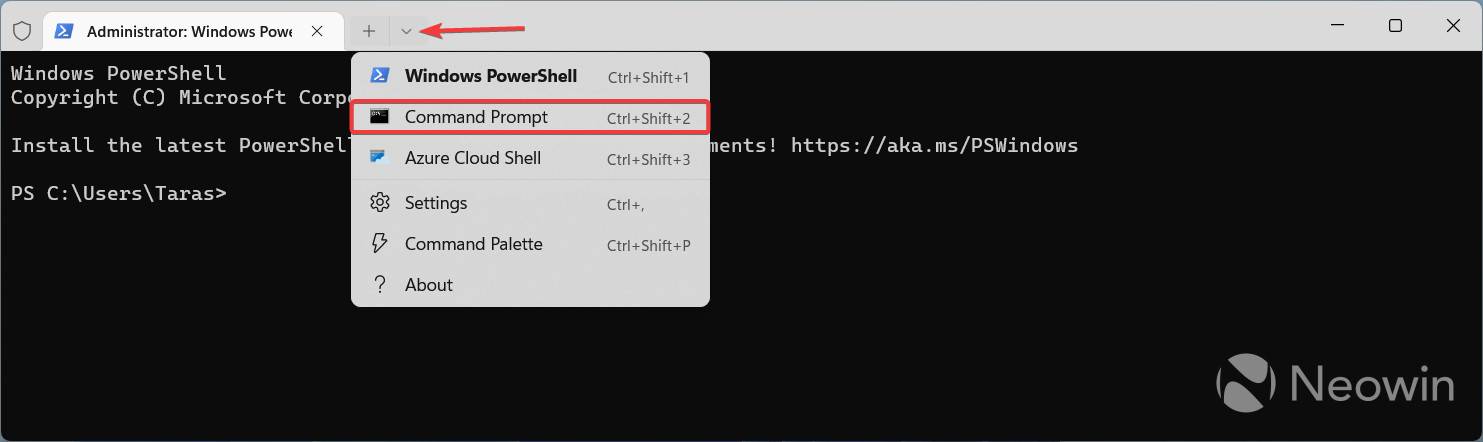
- 使用CD命令导航到包含提取的 ViveTool 文件的文件夹。例如,CD C:\Vive。
- 键入vivetool /disable /id:42038001并按Enter 键。
- 关闭 Windows 终端并重新启动计算机。
- 享受没有奇怪按钮和假搜索框的任务栏。
文中关于按钮的知识介绍,希望对你的学习有所帮助!若是受益匪浅,那就动动鼠标收藏这篇《如何恢复 Windows 11 22H2 中的旧搜索按钮?》文章吧,也可关注golang学习网公众号了解相关技术文章。
声明:本文转载于:云东方 如有侵犯,请联系study_golang@163.com删除
相关阅读
更多>
-
501 收藏
-
501 收藏
-
501 收藏
-
501 收藏
-
501 收藏
最新阅读
更多>
-
414 收藏
-
219 收藏
-
111 收藏
-
130 收藏
-
491 收藏
-
320 收藏
-
403 收藏
-
461 收藏
-
265 收藏
-
210 收藏
-
182 收藏
-
465 收藏
课程推荐
更多>
-

- 前端进阶之JavaScript设计模式
- 设计模式是开发人员在软件开发过程中面临一般问题时的解决方案,代表了最佳的实践。本课程的主打内容包括JS常见设计模式以及具体应用场景,打造一站式知识长龙服务,适合有JS基础的同学学习。
- 立即学习 543次学习
-

- GO语言核心编程课程
- 本课程采用真实案例,全面具体可落地,从理论到实践,一步一步将GO核心编程技术、编程思想、底层实现融会贯通,使学习者贴近时代脉搏,做IT互联网时代的弄潮儿。
- 立即学习 516次学习
-

- 简单聊聊mysql8与网络通信
- 如有问题加微信:Le-studyg;在课程中,我们将首先介绍MySQL8的新特性,包括性能优化、安全增强、新数据类型等,帮助学生快速熟悉MySQL8的最新功能。接着,我们将深入解析MySQL的网络通信机制,包括协议、连接管理、数据传输等,让
- 立即学习 500次学习
-

- JavaScript正则表达式基础与实战
- 在任何一门编程语言中,正则表达式,都是一项重要的知识,它提供了高效的字符串匹配与捕获机制,可以极大的简化程序设计。
- 立即学习 487次学习
-

- 从零制作响应式网站—Grid布局
- 本系列教程将展示从零制作一个假想的网络科技公司官网,分为导航,轮播,关于我们,成功案例,服务流程,团队介绍,数据部分,公司动态,底部信息等内容区块。网站整体采用CSSGrid布局,支持响应式,有流畅过渡和展现动画。
- 立即学习 485次学习
